Kuinka kirjautua sisään Windowsiin ilman salasanaa ohittamalla lukitusnäyttö
Olet laskeutunut oikeaan paikkaan, jos haluat poistaa Windowsin kirjautumistunnuksen tai lukitusnäytön salasanan. Kun käyttäjät kirjautuvat Microsoft-tililleen asentaakseen sovelluksia, Windows käyttää tätä salasanaa automaattisesti kirjautuessaan tietokoneellesi. Tässä olen selittänyt kaksi tapaa kirjautua sisään Windowsiin ilman salasanaa. Yksi käynnistysajasta, kun tietokone käynnistyy, toinen on, kun lukitset näytön manuaalisesti tai kannettava tietokone menee nukkumaan.
Törmäsin ajatukseen tämän artikkelin kirjoittamisesta, kun sama tapaus tapahtui. Windows 10 -järjestelmässäni oli kirjautumissalasana. Kirjauduin sisään Microsoft-tililleni asentaakseni sovelluksia. Kun seuraavan kerran käytin kannettavaa tietokonetta, se pyysi minua kirjautumaan sisään Microsoftin tunnistetiedoilla.
Kirjaudu Windowsiin ilman Microsoft-tilin salasanaa
Voit poistaa kirjautumissalasanan käytöstä Windows 7/8/10:n käynnistyksen yhteydessä noudattamalla alla olevia ohjeita.
1) Napsauta hakupalkkia ja kirjoita ‘netplwiz”Ja paina Enter.
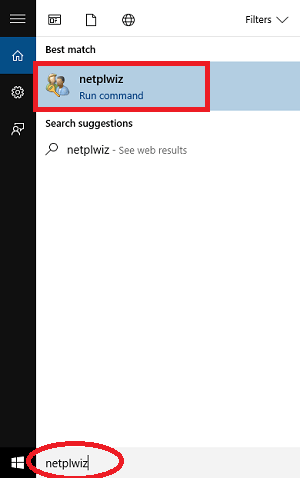
2) Käyttäjätilit-ikkuna avautuu, jossa sinun on poistettava valintaruudun valinta ‘Käyttäjien on käyttäjätunnus ja salasana käyttää tätä tietokonetta‘.

3) Napsauta seuraavaksi käyttää painiketta.
4) Näkyviin tulee uusi näyttö, jossa sinun on syötettävä käyttäjänimi (Microsoft id/admin nimi) ja salasana ja napsauta sitten OK painiketta.

Huomautus: Jos yrität lukita Windowsin näytön tarkistaaksesi, onko kirjautumissalasana poistettu vai ei, tämä ei toimi sinulle. Sinun on käynnistettävä järjestelmä uudelleen nähdäksesi muutokset.
Jotkut käyttäjät ovat raportoineet Windows 10:ssä, että kirjautumistietoja ei kysytä käynnistyksen yhteydessä, vaan niitä kysytään, kun järjestelmä herää lepotilasta.
LUETTELE myös: Piilotetun järjestelmänvalvojan tilin käyttöönotto Windows 7, 8 tai 10:ssä
Poista salasana, kun tietokone herää lepotilasta Windows 10:ssä
Suorita tämä tehtävä Windows-tietokoneellasi noudattamalla alla olevia ohjeita.
1) Avaa Ohjauspaneeli.
2) Etsi Käyttäjätilit ja napsauta sitä.

3) Napsauta seuraavaksi ‘Tee muutoksia tililleni PC-asetuksissa” kuten kuvassa näkyy.

4) Napsauta nyt Kirjoittaudu sisään vaihtoehto vasemmasta sivupaneelista.
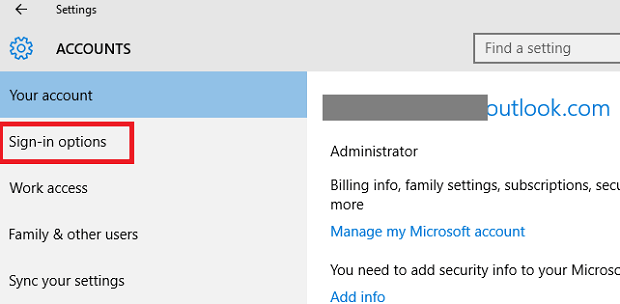
5) Etsi ‘Vaatii sisäänkirjautumisen” ja napsauta avattavaa valikkoa ja valitse ‘Ei koskaan’ vaihtoehto.
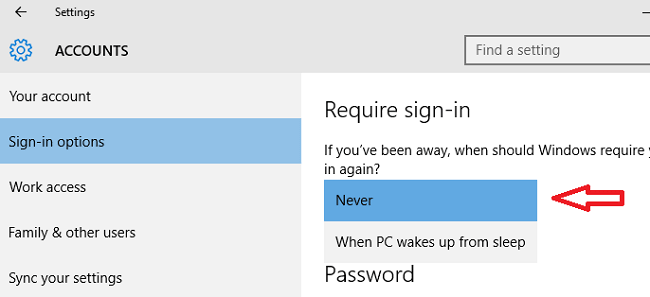
6) Siinä se. Käynnistä järjestelmä uudelleen ja tämä toimii täydellisesti.
Suosittelen, että käytät salasanaa Windows-kirjautumiseen, koska siihen liittyy joitain turvallisuusongelmia. Esimerkki: joku voi etäkäyttää järjestelmääsi ilman valtuustietoja, koska et ole määrittänyt lukitusnäytön salasanaa Windows-tietokoneellesi/kannettavallesi.
Viimeisimmät artikkelit